Khắc phục lỗi không tải được ứng dụng trên CH Play nhanh nhất
Chợ ứng dụng Google Play trên điện thoại Android là một trong những yếu tố làm nên thành công của hệ điều hành này. Tuy nhiên trong quá trình sử dụng bạn không tránh khỏi tình trạng kho ứng dụng này bị lỗi khiến bạn không thể tải ứng dụng về máy. Vậy làm sao để khắc phục lỗi không tải được ứng dụng trong Play Store? Hãy theo dõi bài viết của chúng tôi để có được câu trả lời.
Tại sao không tải được ứng dụng trên CH Play?

CH Play là kho ứng dụng dành cho Android cung cấp nhiều công cụ cho người dùng. Có thể nói CH Play hay được biết đến ngày nay là Google Play Store chính là thành công lớn nhất của hệ điều hành này. Tại đây, ngoài các ứng dụng trả phí, bạn còn có thể tải và cài đặt hàng nghìn ứng dụng miễn phí khác nhau để trải nghiệm những công cụ mà chúng mang lại.
Có rất nhiều nguyên nhân dẫn đến lỗi không tải được ứng dụng trên CH Play và mỗi người đều có cách khắc phục lỗi riêng. Bạn có thể thử các phương pháp sau để khắc phục lỗi Cửa hàng Play không tải.
Xem thêm Hướng Dẫn Cách Chỉnh Độ Nhạy Free Fire Nhanh Nhất
Khắc phục lỗi không tải được ứng dụng trên CH Play
Lỗi 927- Máy chủ đang cập nhật
Trong quá trình tải các ứng dụng trên Play Store, đôi khi người dùng cảm thấy khó chịu do máy chủ Google Play Store tạm thời bị lỗi. Khi gặp lỗi này, cách khắc phục rất đơn giản, bạn chỉ cần xóa dữ liệu Play Store và Google Play Services trên thiết bị. Đây là cách bạn làm điều đó:
Bước 1: Vào mục Cài đặt từ giao diện chính, chọn mục Ứng dụng.
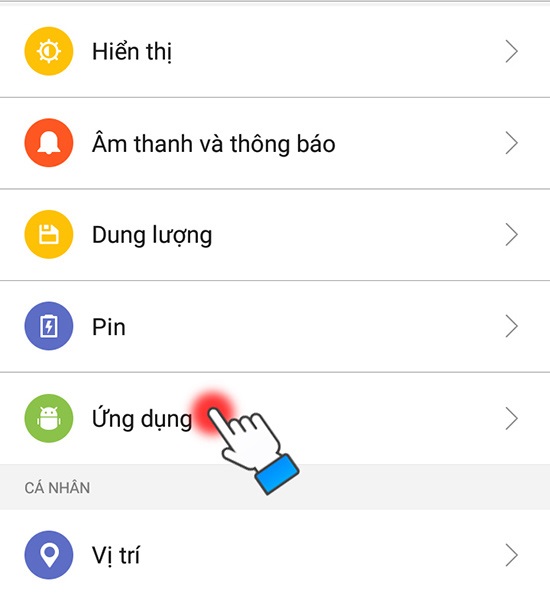
Bước 2: Trong danh sách ứng dụng, chọn Cửa hàng Google Play và chọn Xóa dữ liệu.
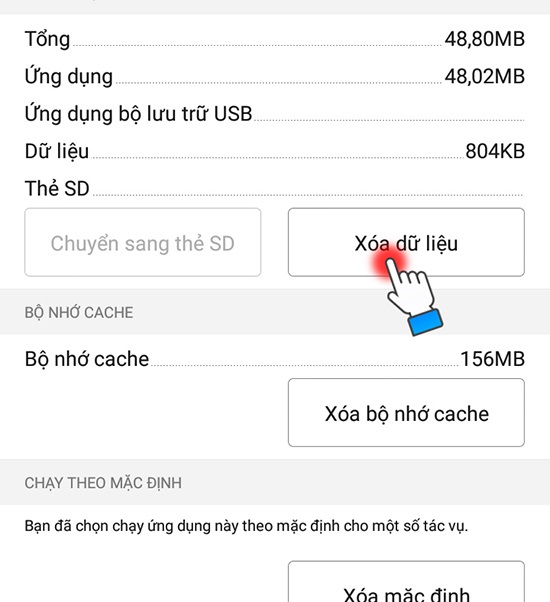
Đối với điện thoại sử dụng Google Play Services, các bước cũng tương tự.
Các bài viết liên quan tại đây
Bước 3: Sau khi thực hiện xong các bước trên, người dùng tắt nguồn khởi động lại thiết bị và sử dụng bình thường
Không tải được ứng dụng trên CH Play do gián đoạn kết nối wifi
Nếu bạn không thể tải xuống ứng dụng trong Cửa hàng Play, rất có thể là do kết nối wifi bị ngắt. Khi gặp trường hợp này, bạn có thể khắc phục bằng cách làm như sau:
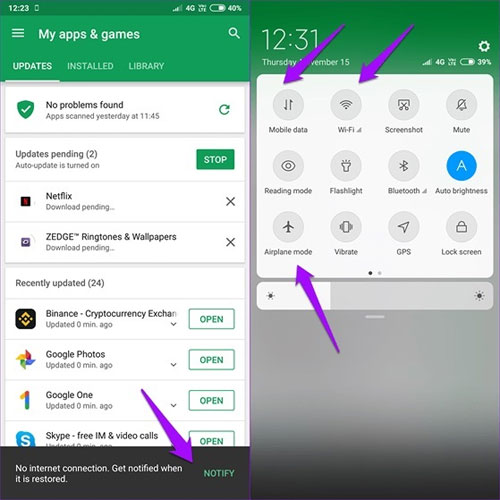
Bạn tắt chức năng Wi-Fi trên điện thoại di động rồi chuyển sang sử dụng dữ liệu di động 3G hoặc 4G. Ngoài ra, bạn có thể chuyển thiết bị sang chế độ trên máy bay để tắt kết nối trong vòng vài phút rồi bật lại như bình thường.
Lỗi không tải được ứng dụng trên CH Play do khác tài khoản Google
Điện thoại Android thường cho phép người dùng sử dụng 2 tài khoản Google trên cùng một thiết bị. Tuy nhiên khi bạn dùng CH Play để tải ứng dụng thì chỉ sử dụng được 1 tài khoản.
Do đó, nếu gặp lỗi không tải được ứng dụng trên Play Store, bạn có thể kiểm tra xem có phải do khác tài khoản Google hay không. Nếu điều này là đúng, bạn có thể khắc phục bằng cách thực hiện như sau:
Bạn vào Cài đặt và chọn Tài khoản. Sau đó xóa Tài khoản Google mà bạn không cần sử dụng trong Cửa hàng ứng dụng Google Play. Sau đó quay lại Cài đặt chọn Tài khoản và Thêm tài khoản Google mà bạn thường dùng để tải ứng dụng trên CH Play.
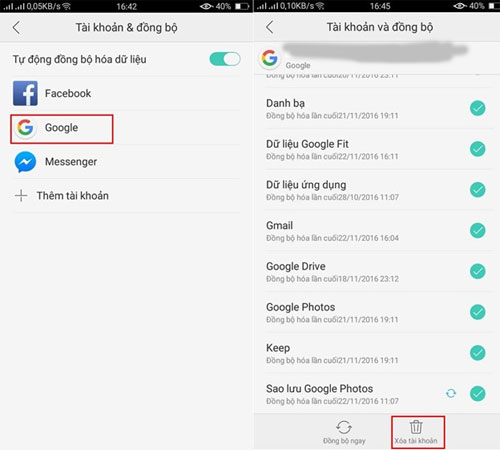
Xóa và thiết lập lại tài khoản Google khác để khắc phục lỗi
Khi bạn gặp phải tình trạng không tải được ứng dụng trên Play Store, có thể do tài khoản của bạn gặp vấn đề nào đó. Bạn có thể đặt lại tài khoản hoặc xóa Tài khoản Google của mình, sau đó thử đăng nhập lại và kiểm tra xem tài khoản đó hoạt động như thế nào.
Các bước thực hiện như sau:
Bước 1: Vào ứng dụng Cài đặt > Chọn Tài khoản & Bảo mật > Chọn Quản lý tài khoản
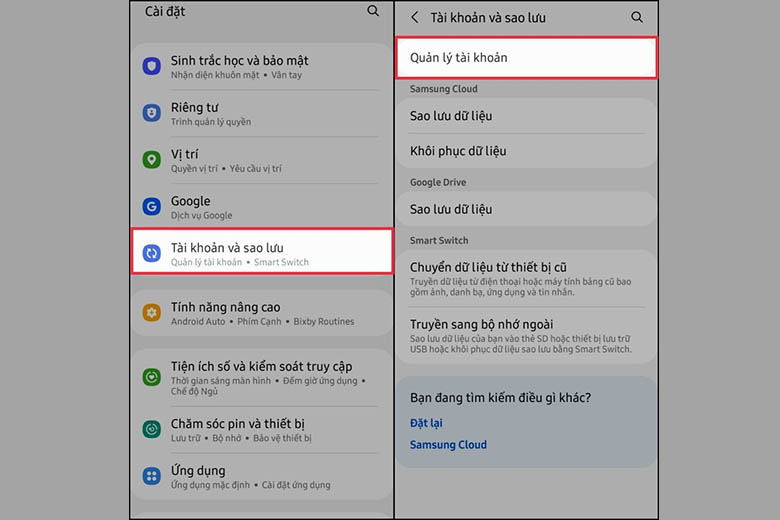
Bước 2: Chọn Tài khoản Google muốn xóa > Nhấn Xóa tài khoản
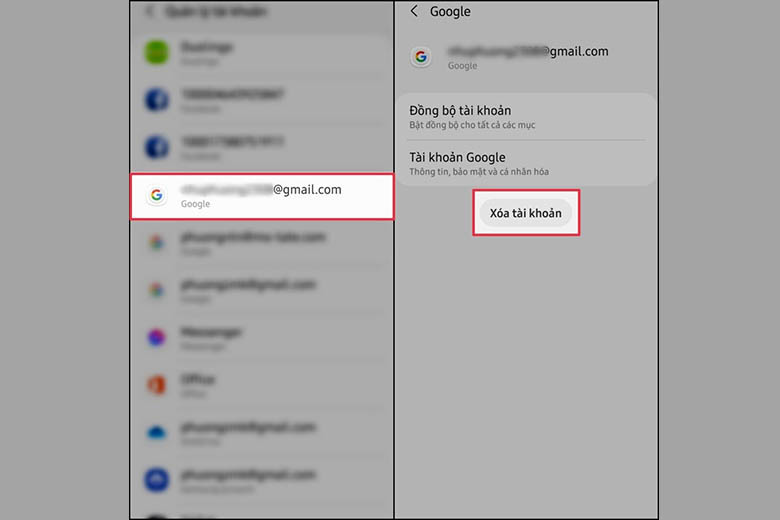
Bước 3: Sau khi hoàn tất quá trình xóa tài khoản, bạn quay lại Bước 1, sau đó chọn Thêm tài khoản và đăng nhập lại vào tài khoản của mình.
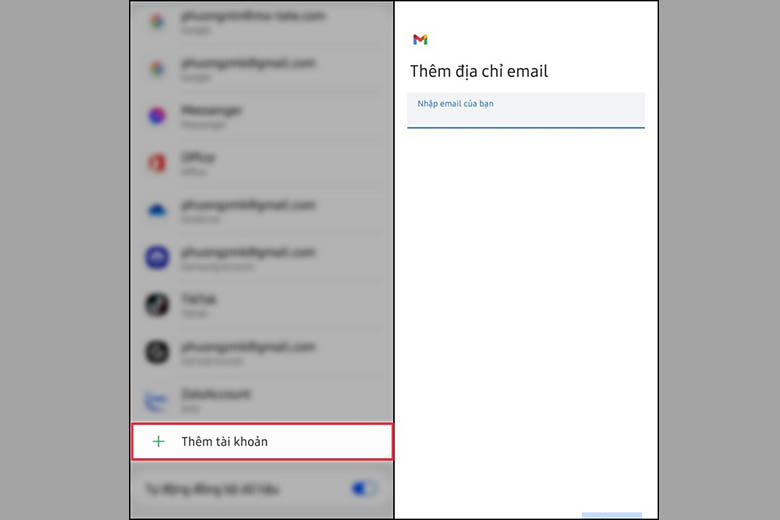
Bước 4: Sau khi đăng nhập, tiếp tục mở CH Play tải lại ứng dụng và kiểm tra hiệu quả.
Với vài thao tác đơn giản, bạn có thể xóa tài khoản và đăng nhập lại. Đây là một trong những cách sửa lỗi ứng dụng không tải trên CH Play mà bạn có thể thử cho thiết bị của mình.
Khởi động lại thiết bị của bạn
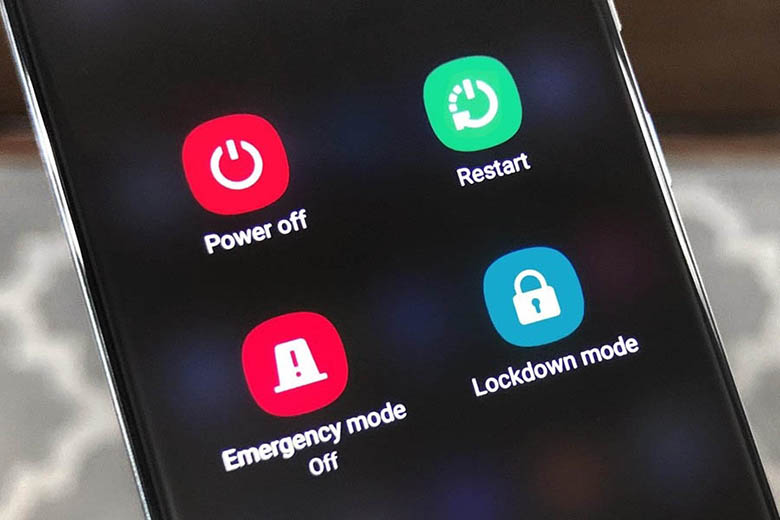
Bước 1: Nhấn và giữ nút Nguồn cho đến khi menu xuất hiện
Bước 2: Nhấn nút Tắt nguồn hoặc nút Khởi động lại
Bước 3:Nếu bạn chọn nút Khởi động lại, hãy đợi cho đến khi thiết bị tự bật và kiểm tra xem ứng dụng đã được tải trong Cửa hàng Play chưa
Nếu bạn chọn Tắt sau khi máy tắt hoặc Nhấn và giữ nút nguồn cho đến khi máy bật lại. Sau đó kiểm tra hiệu quả của phương pháp này.
Lỗi thời gian không chính xác
Thông thường, điện thoại Android sẽ tự động cài đặt thời gian chính xác thông qua kết nối với nhà mạng. Tuy nhiên, trong một số trường hợp, thiết bị có thể cập nhật không đúng thời điểm dẫn đến mất kết nối. Để giải quyết tình huống, hãy đi tới Cài đặt, chọn Cài đặt bổ sung, điều chỉnh cài đặt Ngày và giờ bằng cách tắt cài đặt tự động và đặt lại thủ công từ múi giờ và ngày.
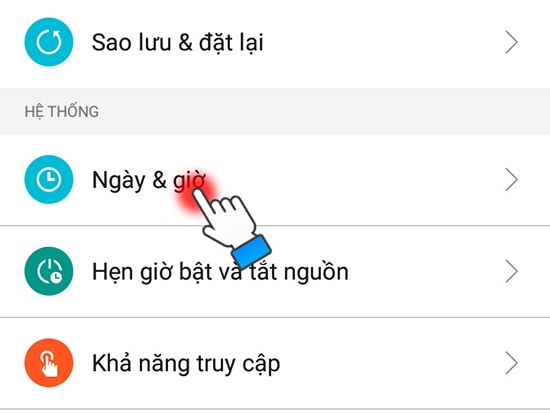
Kiểm tra dung lượng lưu trữ của bạn
Nếu thiết bị của bạn không có dung lượng trống cần thiết để tải xuống tệp, quá trình tải xuống và cài đặt ứng dụng có thể bị dừng. Bạn có thể dọn dẹp các tập tin rác hoặc xóa các tập tin không cần thiết để giải phóng bộ nhớ.
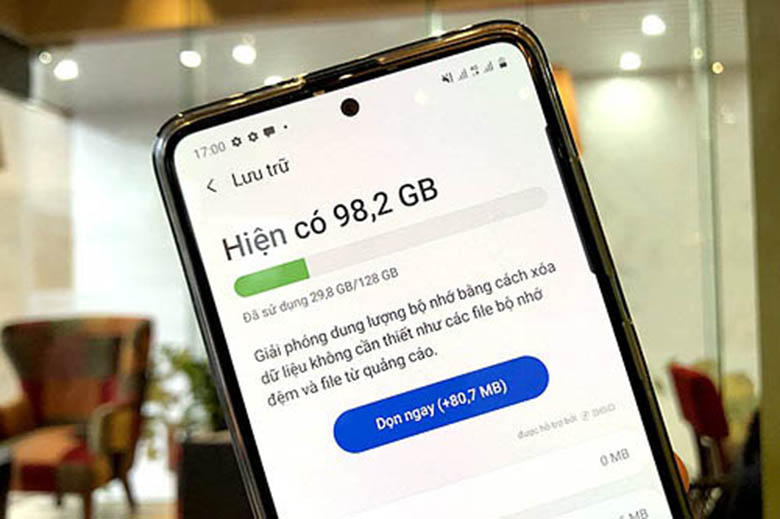
Kiểm tra bản cập nhật hệ thống Android
Hệ điều hành Android được cập nhật có thể giúp ứng dụng CH Play hoạt động ổn định và chính xác. Bạn có thể làm theo các hướng dẫn sau để kiểm tra các bản cập nhật hệ thống Android.
Bước 1: Mở Cài đặt trên thiết bị của bạn
Bước 2: Chọn Hệ thống > Chọn Nâng cao > cập nhật hệ thống
Bước 3: Kiểm tra xem có bản cập nhật nào không

Nếu bạn đã biết tại sao không tải được ứng dụng trên CH Play thì bạn có thể dễ dàng khắc phục. Tuy nhiên, nếu khó xác định nguyên nhân, nó cũng sẽ giúp bạn khắc phục sự cố bằng cách thử các phương pháp trên hoặc kiểm tra kỹ lưỡng.
Khắc phục lỗi không thể tải được ứng dụng trên CH Play
Hi vọng những ai gặp phải lỗi không tải được ứng dụng trên CH Play sau khi đọc xong bài viết này sẽ biết cách xử lý.
Khắc phục lỗi không tải được ứng dụng trên CH Play nhanh nhất